教你webm视频格式怎么转换为ts视频格式
当您需要将网络常见的WebM视频用于专业剪辑、流媒体播放或特定设备时,将webm视频格式转换为通用的TS视频格式是个不错的选择。您只需使用简鹿视频格式转换器就能轻松实现webm格式到ts格式的转换,下面是具体步骤操作。
准备工作:
1. 一台可正常联网的电脑。
2. 需要转换的WebM格式视频文件。
3. 简鹿视频格式转换器[点此一键下载]
WebM转TS格式详细步骤
第1步:启动软件并选择核心功能
在您的电脑上安装并打开简鹿视频格式转换器。在软件主界面,清晰找到并点击 “视频格式转换” 功能模块,进入操作主流程。
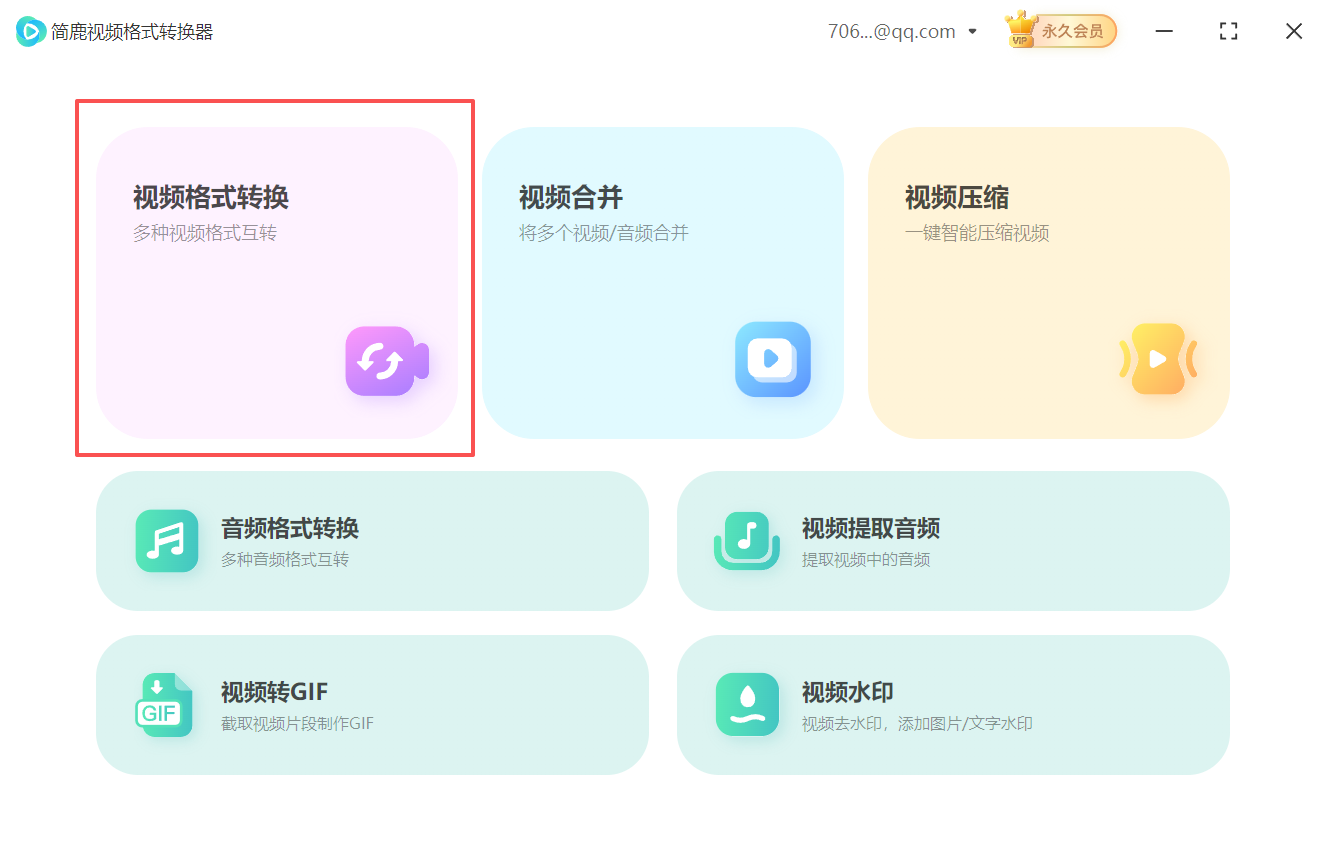
第2步:导入您的WebM视频文件
进入转换界面后,点击中央的 “添加文件” 按钮,或者为了更便捷,您也可以直接将需要转换的WebM视频文件拖拽到软件窗口的指定区域。

第3步:设置输出格式为TS
成功添加文件后,点击下方的 “输出格式” 下拉菜单。在弹出的格式选择窗口中,在“视频”分类下找到并选择 “TS” 格式。
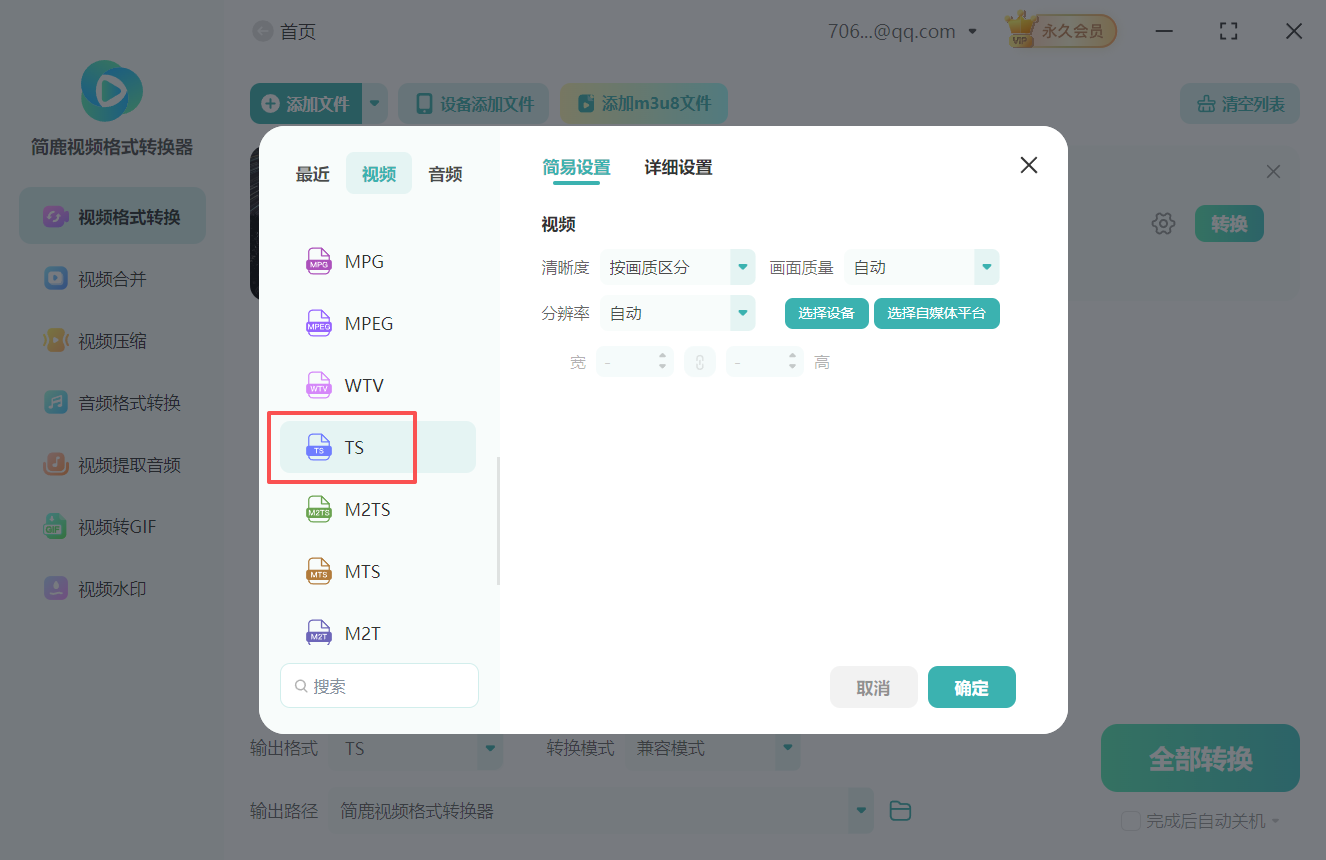
第4步:设置输出格式参数
您还可以根据需求,调整视频的质量参数(如分辨率、码率)。确认后,点击“确定”。

第5步:选择合适的转换模式
接着,在输出格式旁找到“转换模式”选项。为了确保最佳的兼容性和画质,建议普通用户直接选择软件默认的 “兼容模式”。
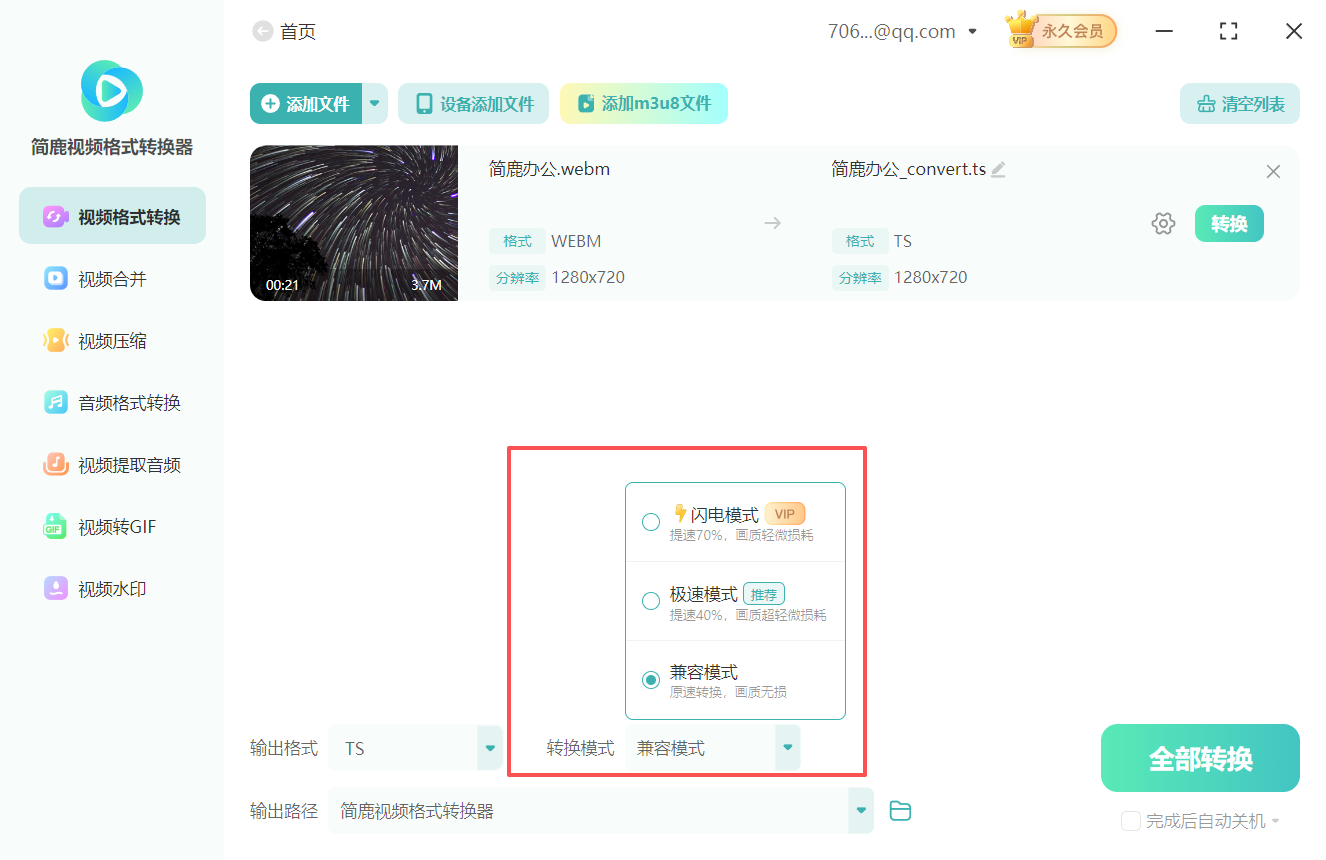
第6步:指定视频保存位置
点击 “输出路径” 旁的“浏览”按钮,您可以自由选择转换后文件的存放位置。
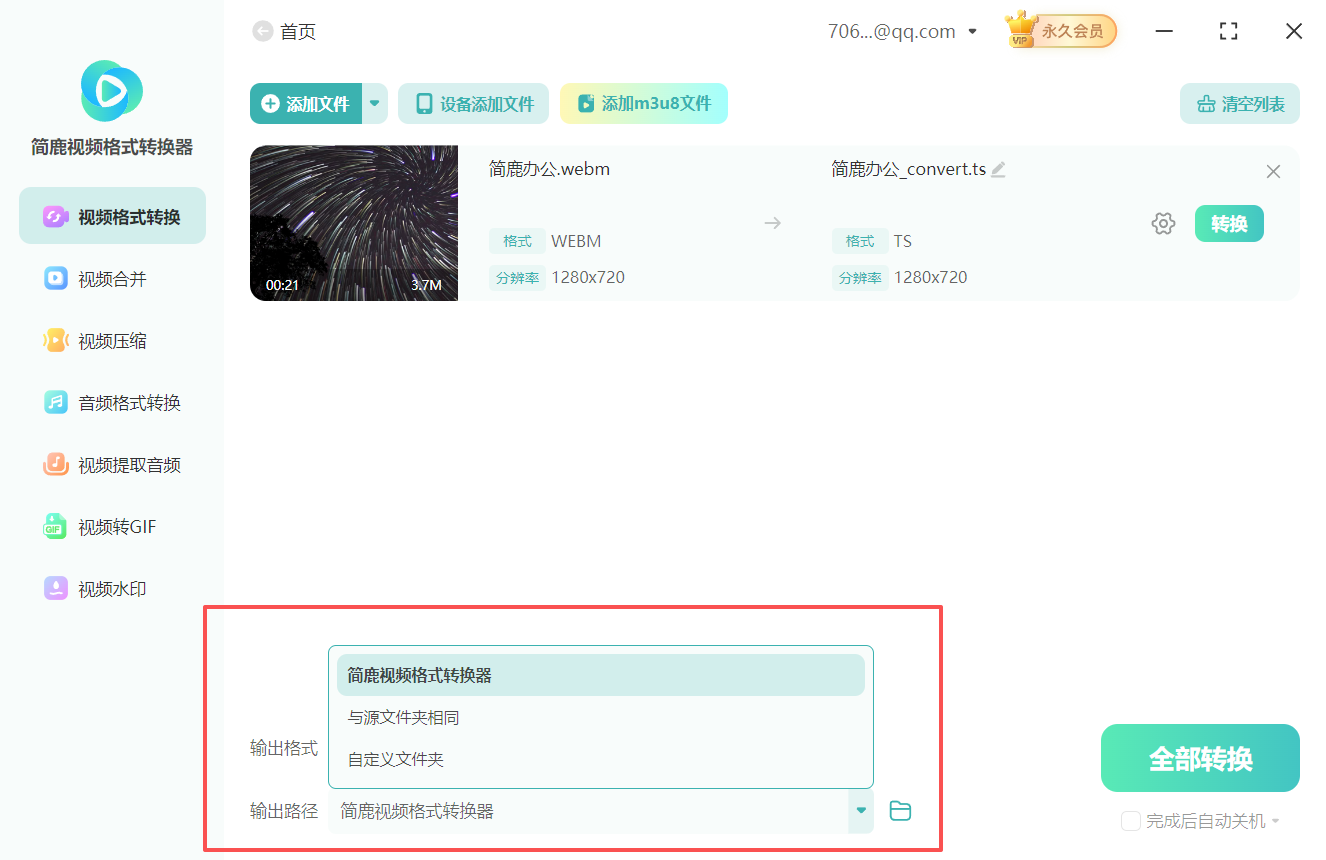
第7步:一键开始全部转换
所有设置确认无误后,点击界面右下角醒目的 “全部转换” 按钮。软件将开始自动处理,您可以看到实时的进度条。

第8步:查看与使用转换后的文件
转换完成后,系统会提示“所有任务已完成”。您可以直接点击旁边的 “打开文件夹” 按钮,系统会立即弹出文件夹窗口,让您快速找到并查看已经成功转换的TS格式视频文件。

看完了上面的教程,现在您知道如何将WebM视频格式转换成TS格式了吧?整个过程是不是比想象中还要简单?如果您还有其他视频处理需求,欢迎前往简鹿视频官网!







